Sensoriläiskät: Ikävä vaiva, joka voi kohdata sinua valokuvauksen ja jälkikäsittelyn aikana yhä uudelleen. Nämä näkymättömät epäsäännöllisyydet kuvissa voivat muuttua todella näkyviksi vasta valokuvien tulostamisessa ja aiheuttaa harmia. Jokainen ohitettukkin läiskä voi pilata parhaat työsi. Mutta miten voit varmistaa, että saat kiinni jokaisen sensoriläiskän? Tässä oppaassa opit, miten voit tehokkaasti Lightroomissa tunnistaa ja poistaa kaikki sensoriläiskät.
Tärkeimmät havainnot
- Sensoriläiskät ovat usein näkymättömiä ja näkyvät vasta tulostettaessa.
- Tietyt säädöt Lightroomissa auttavat paljastamaan nämä läiskät.
- Aluekorjaustyökalu on hyödyllinen väline läiskien poistamiseen.
Vaiheittainen ohje
Jotta voit tunnistaa kaikki sensoriläiskät Lightroomissa, seuraa näitä vaiheita:
Vaihe 1: Kuvan valmistelu
Aloita Lightroom ja avaa kuva, jonka haluat tarkistaa. On tärkeää, että sinulla on hyvä lähtöpiste ennen muokkaamisen aloittamista. Varmista, että näyttösi on kalibroitu parhaan tuloksen saavuttamiseksi.

Vaihe 2: Kontrastin lisääminen
Aseta kuvan kontrasti 100 prosenttiin. Tämä saattaa aluksi tuntua oudolta, mutta se tekee sensoriläiskät näkyviksi. Voimakas kontrastin säätö vahvistaa eroja pikseleiden välillä ja tuo häiritsevät pisteet paremmin esille.
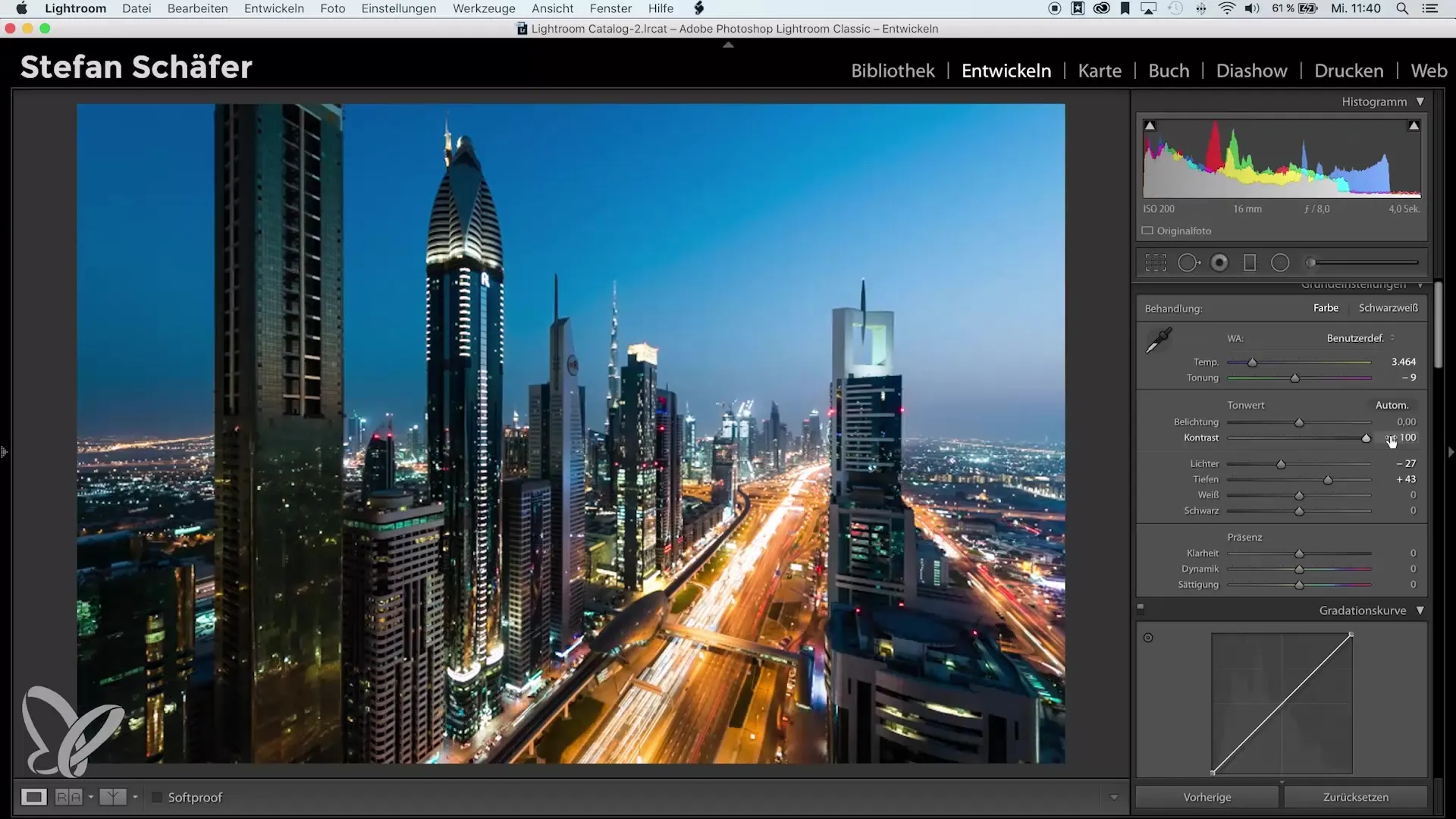
Vaihe 3: Hohdepoisto aktivoidaan
Aktivoi hohdepoisto säätämällä liukusäädin 100 prosenttiin. Tämä liukusäädin auttaa parantamaan kuvan syvyyttä ja kirkkauden. Saattaa tuntua epärealistiselta, mutta vaikutus on ratkaiseva sensoriläiskien tunnistamisessa.
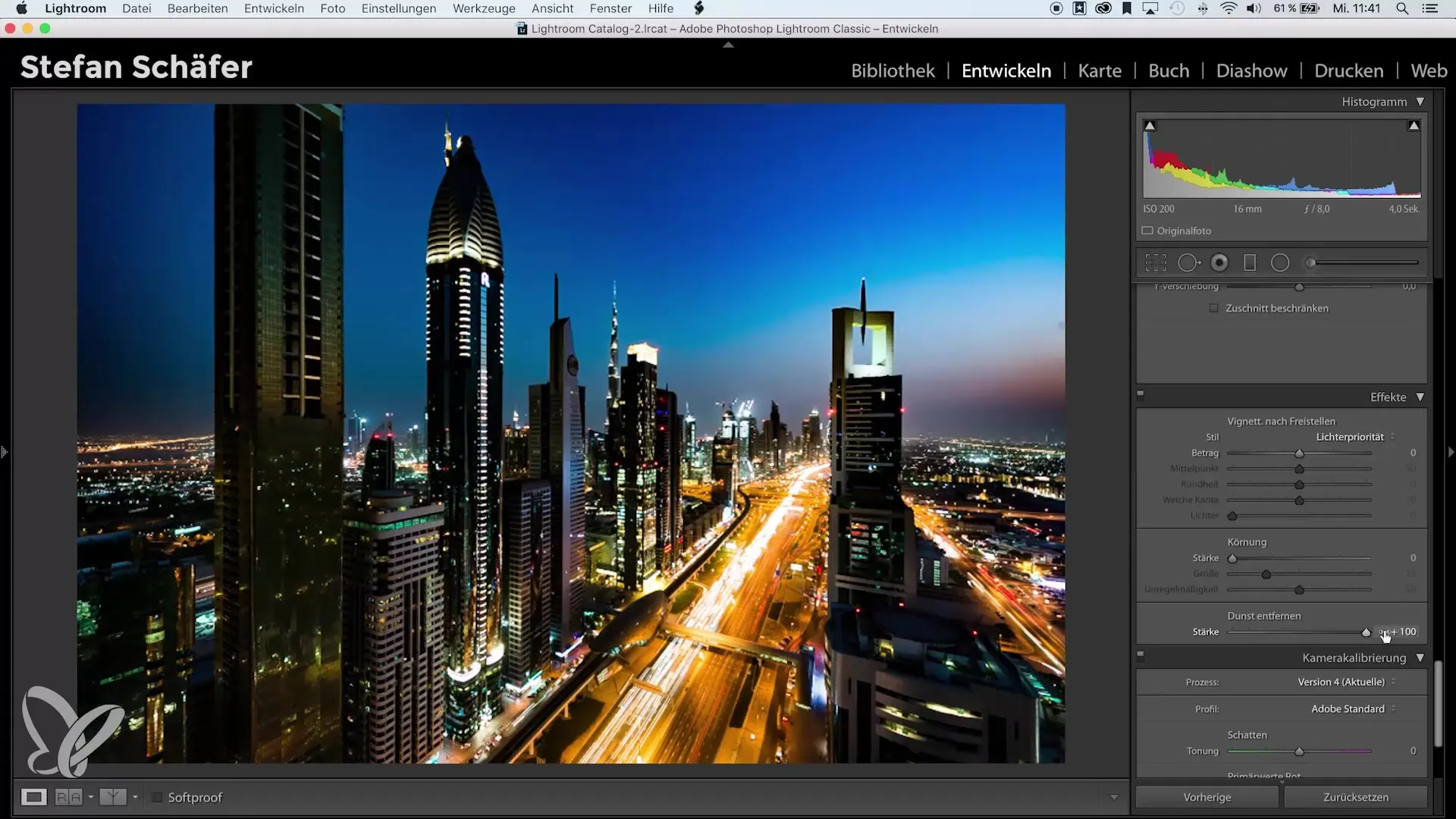
Vaihe 4: Runsauksen säätäminen
Kokeile nyt valotussäätöjä. Muuta valotusta parantaaksesi sensoriläiskien näkyvyyttä. Joskus valotuksen lisääminen tekee tietyistä läiskistä helpommin havaittavia, joskus se peittää muita. Kokeile erilaisia asetuksia saadaksesi parhaan irti kuvastasi.
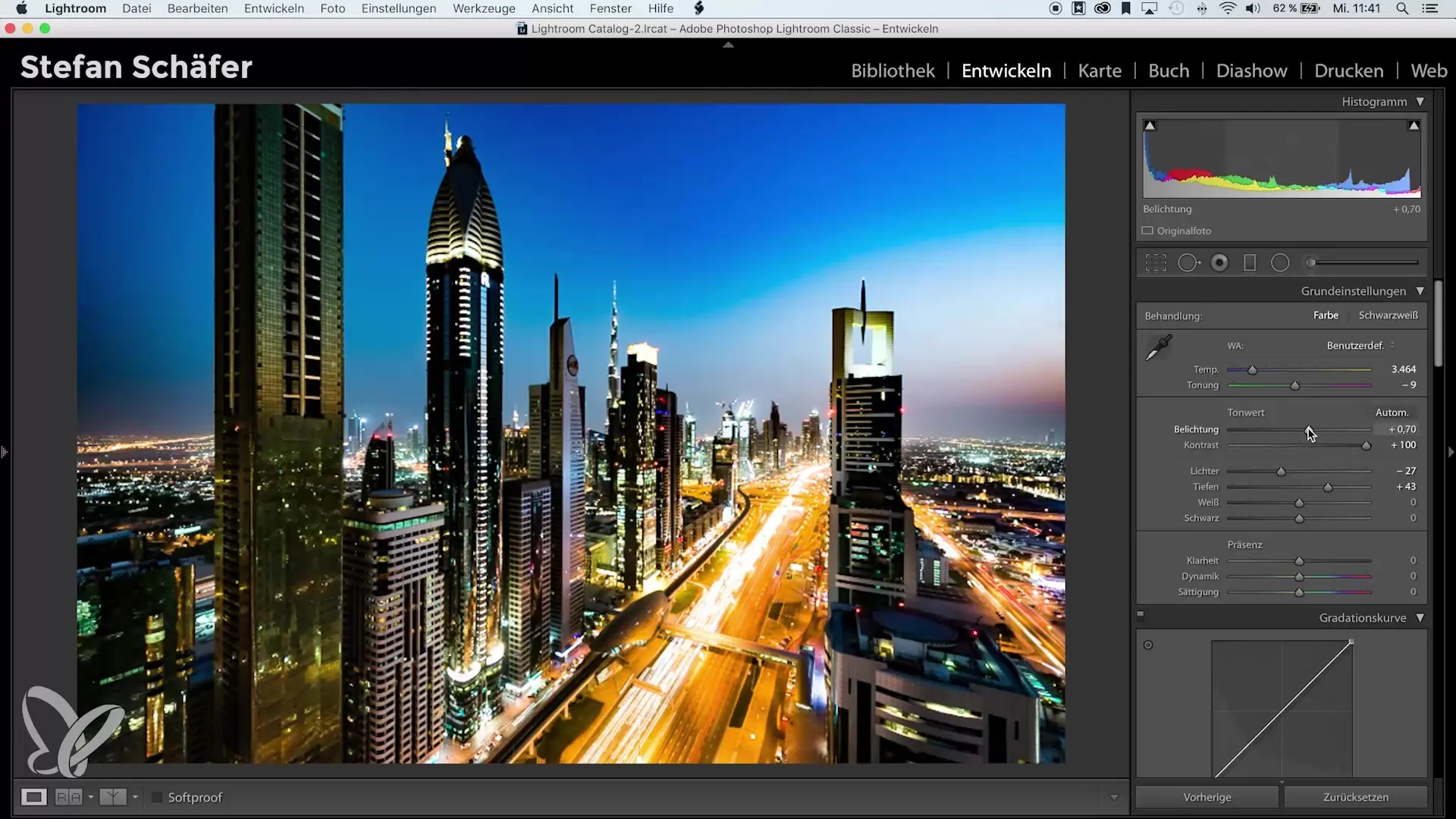
Vaihe 5: Sensoriläiskien tunnistaminen
Selvitä kuvasi läpi ja etsi erityisesti sensoriläiskiä. Ne ovat usein yllättäviä ja voivat esiintyä erilaisissa paikoissa. Merkitse sijaintinsa, jotta voit poistaa ne myöhemmin tehokkaasti poistaa.
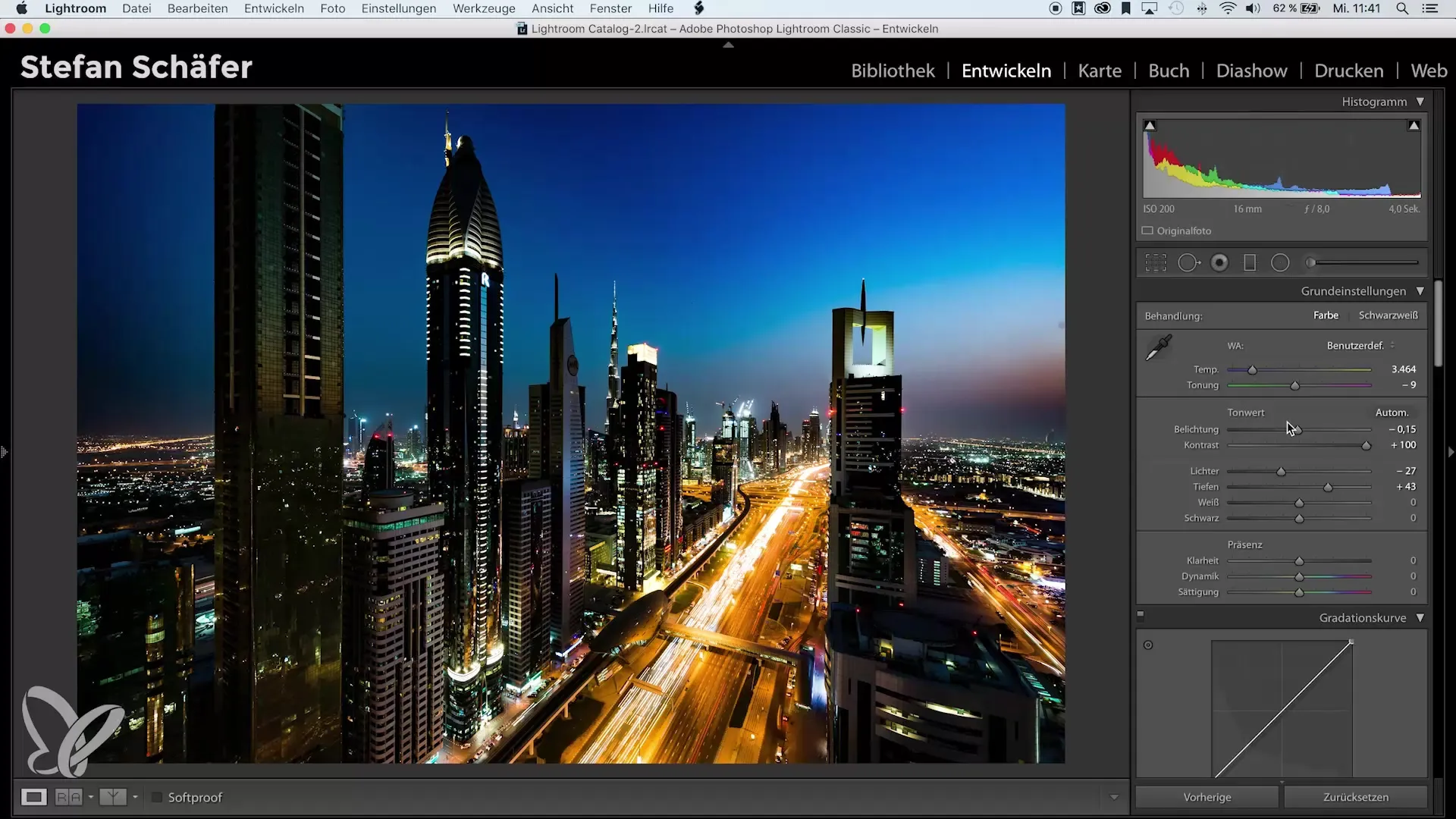
Vaihe 6: Aluekorjaustyökalun käyttäminen
Käytä aluekorjaustyökalua poistaaksesi tunnistetut sensoriläiskät. Varmista, että sivellin on riittävän suuri peittämään läiskän kokonaan. Napsauta jokaista läiskää ja anna LightRoomin hoitaa vaikea työ poistamisessa.
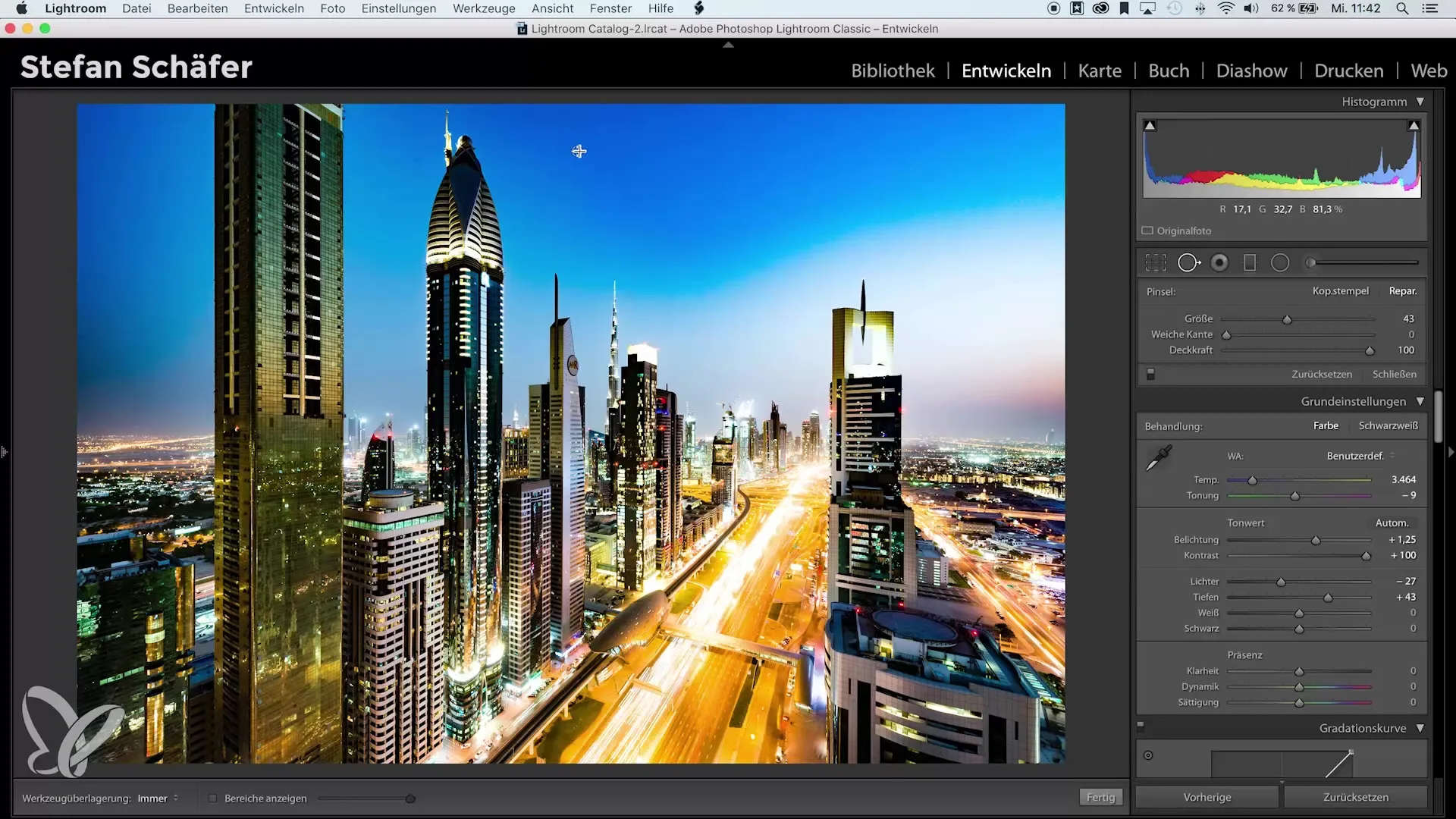
Vaihe 7: Hienosäätö ja kumoaminen
Kun olet poistanut kaikki sensoriläiskät, voit palauttaa kontrasti-, hohdepoisto- ja valotussäädöt palauttaaksesi alkuperäisen kuvan. Varmista, että muutokset olivat väliaikaisia etkä tehnyt pysyviä säätöjä kuvaasi.
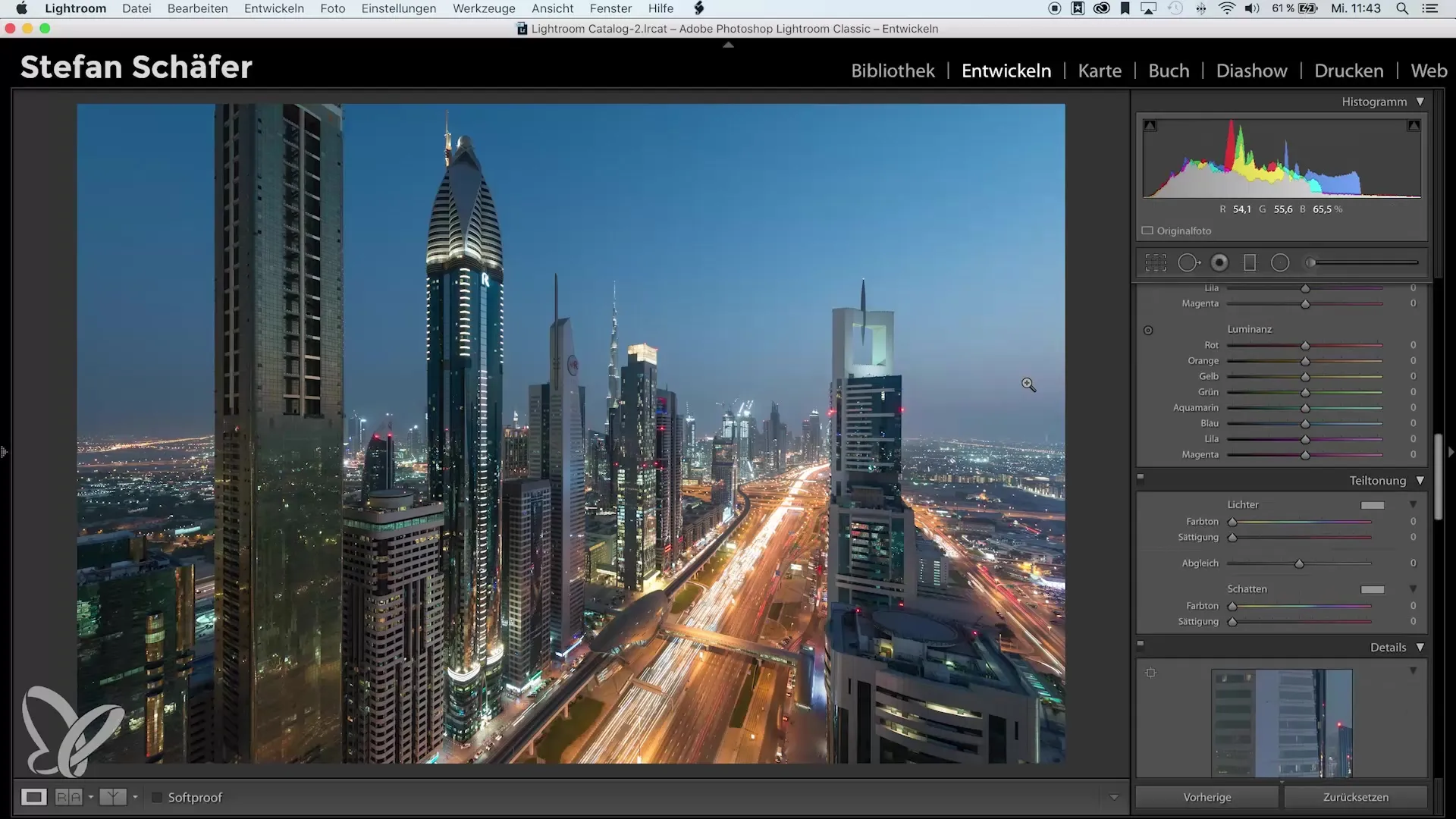
Vaihe 8: Lopputarkastus
Ennen kuin tulostat kuvan, tee lopputarkastus. Varmista, että kaikki näyttää siistiltä eikä sensoriläskiä ole enää. Panostus maksaa itsensä myöhemmin, kun saat täydellisen kuvan.
Yhteenveto – Sensoriläiskien tunnistaminen ja poistaminen Lightroomissa
Tässä oppaassa olet oppinut, miten voit tunnistaa ja poistaa jokaisen sensoriläiskän Lightroomissa kohdennettujen säätöjen avulla. Kun seuraat näitä vaiheita, pienennät riskiä, että sinulla on ei-toivottuja läiskiä tulostetuissa valokuvissasi.
Usein kysytyt kysymykset
Kuinka tunnistan sensoriläiskiä?Voit tehdä sensoriläiskät näkyviksi lisäämällä kontrastia ja hohdepoistoa Lightroomissa.
Mikä työkalu Lightroomissa auttaa poistamaan läiskiä?Aluekorjaustyökalu on ihanteellinen työkalu sensoriläiskien poistamiseen.
Mitä minun pitäisi huomioida valotussäätöjen kanssa?Kokeile valotusta optimoinnin parantamiseksi sensoriläiskien näkyvyydessä.


